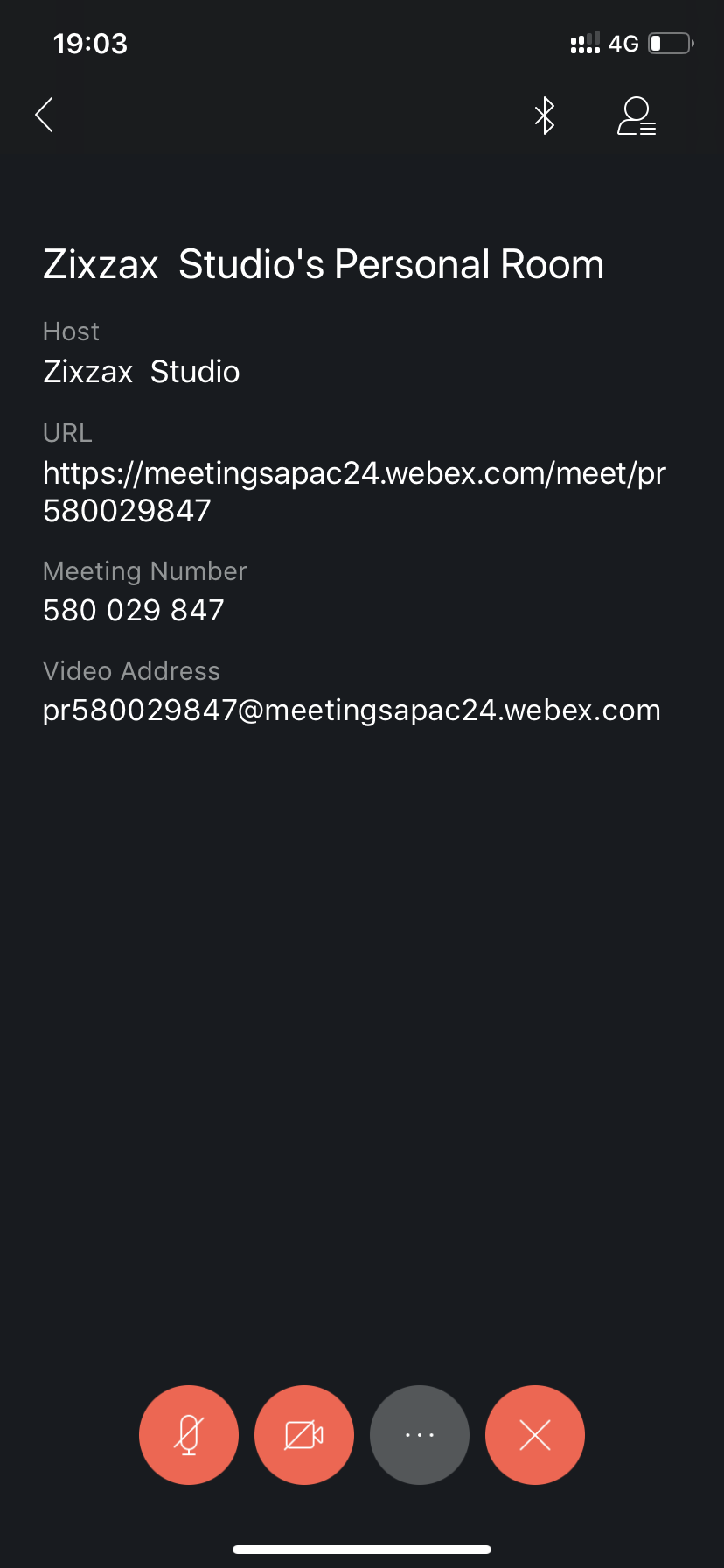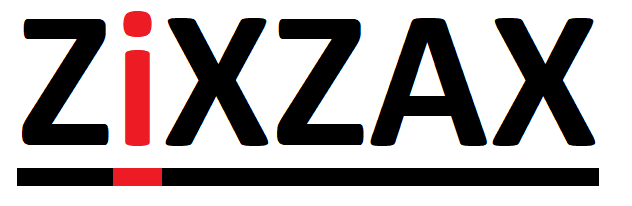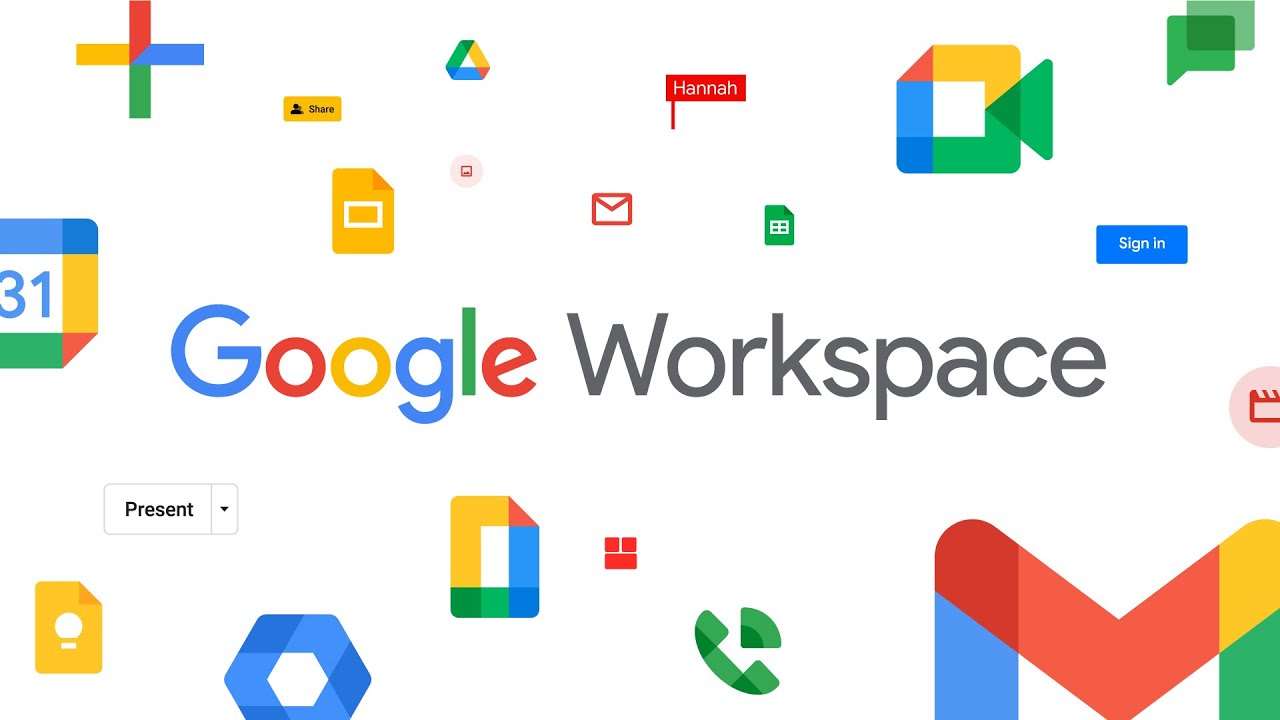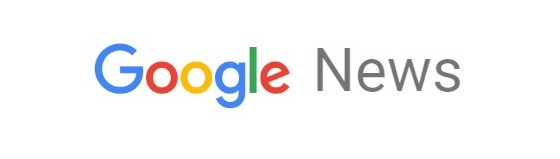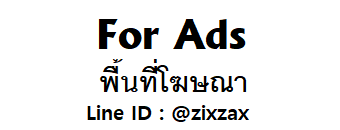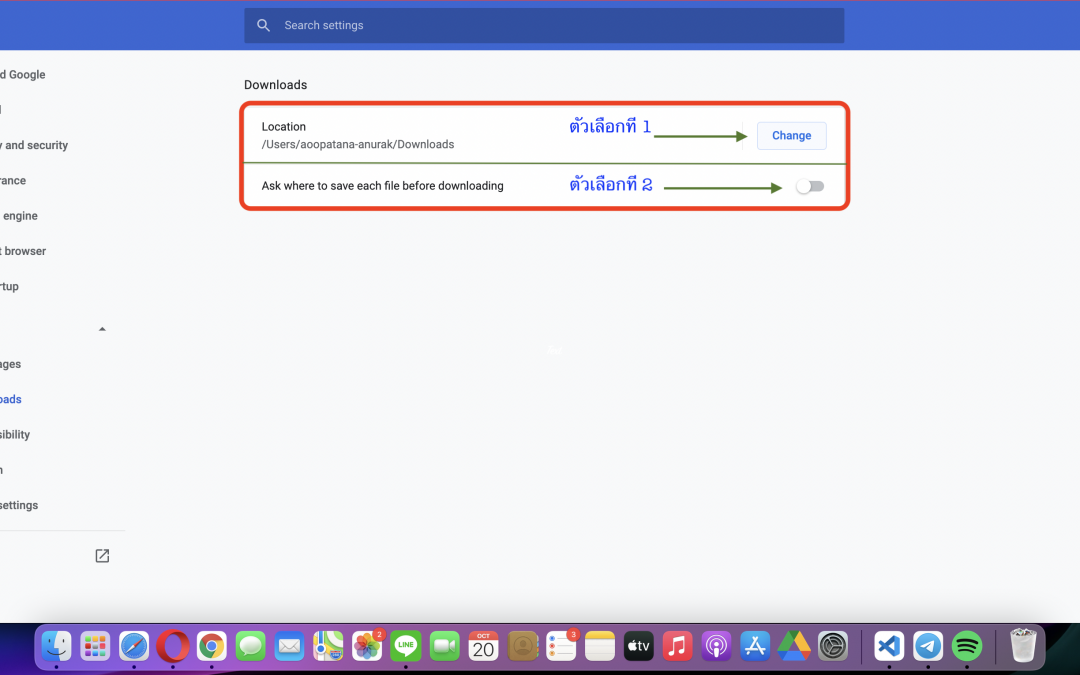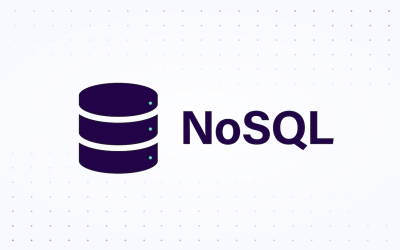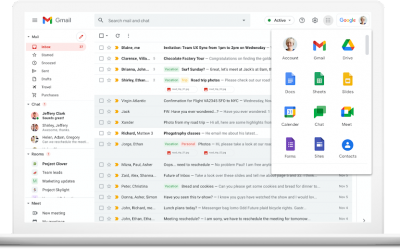วิธีใช้ Webex Meetings (คู่มือใช้งาน Weebex Meet) เพื่อใช้ในการประชุมออนไลน์ ซึ่งเป็นผลิตภัณฑ์จากค่าย Cisco ในที่นี้ทีมงานจะขอสาธิตวิธีใช้งาน Webex Meet บน Smart Phone ประปฏิบัติการ iOS (iPhone)
สำหรับวิธีใช้ Webex Meeting บน Smart phone มีขั้นตอนดังต่อไปนี้
iOS ให้ไปดาวน์โหลด Cisco Webex Meetings ที่ App Store และสำหรับ Android บน Google Play Store
ในที่นี้จะเลือกดาวน์โหลดบน App Store
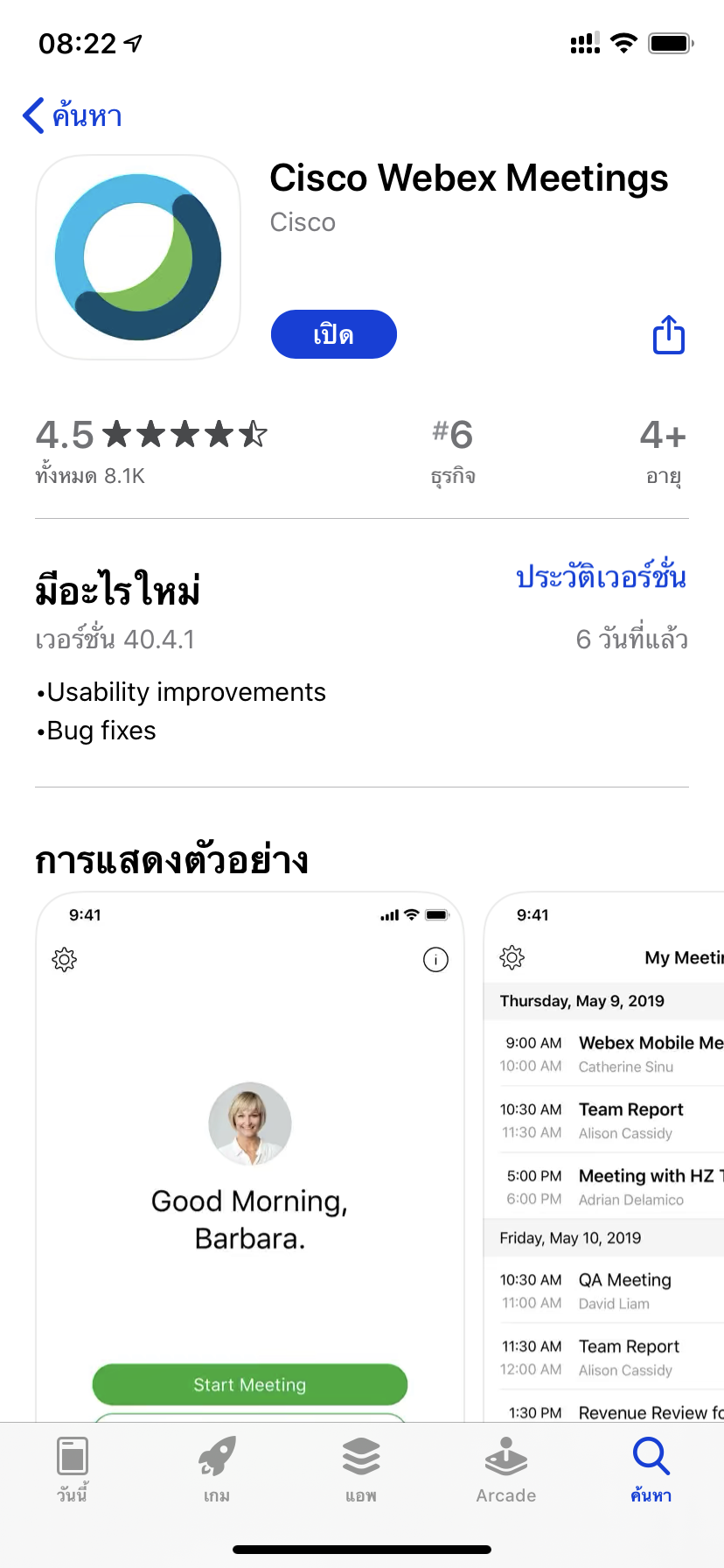
เมื่อดาวน์โหลดเสร็จแล้ว ให้เปิดแอพ Cisco Webex Meetings ขึ้นมา
หากต้องการเข้าห้องประชุมที่ได้รับการเชิญ ให้กดปุ่ม ” Join Meeting“
หากต้องการสร้างห้องประชุม จะต้องมีบัญชีผู้ใช้ก่อน หากสมัครไว้แล้ว ให้กดปุ่ม “Sign In” เพื่อเข้าสู่ระบบ
หากไม่มีบัญชีผู้ใช้ ต้องไปสมัคร โดยกดปุ่ม “Sign Up”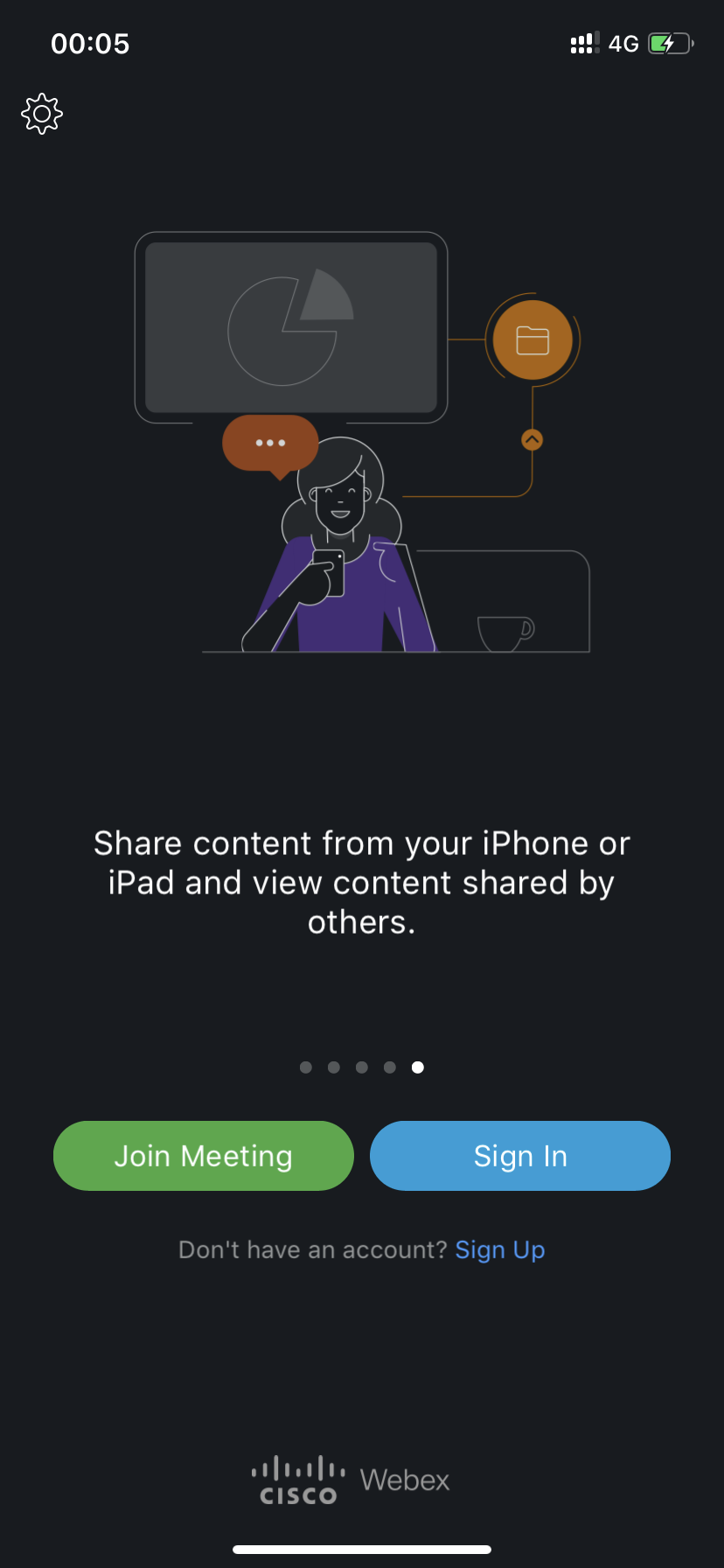
ในที่นี่ ทางเรายังไม่ได้สมัครบัญชี Cisco Webex Meetings จึงขอทำการสมัคร
กรอกอีเมล์ของคุณ จากนั้นกดที่ปุ่ม “Sign Up”
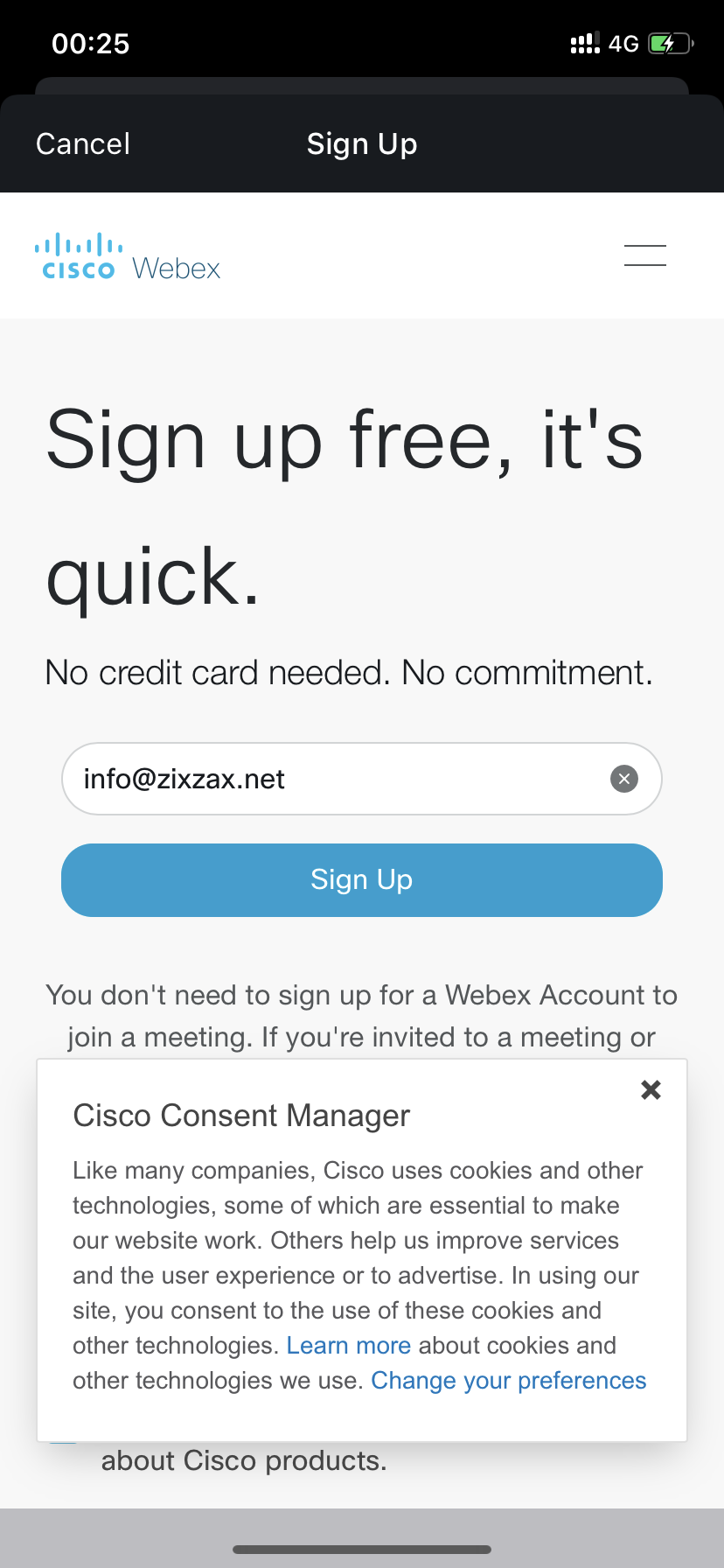
ถัดมาให้กรอกรายละเอียดของคุณเพื่อใช้ในการสมัคร
ช่องที่ 1 เลือกประเทศที่อยู่อาศัย
ช่องที่ 2 กรอกชื่อ
ช่องที่ 3 กรอกนามสกุล
จากนั้นกดปุ่ม “Continue”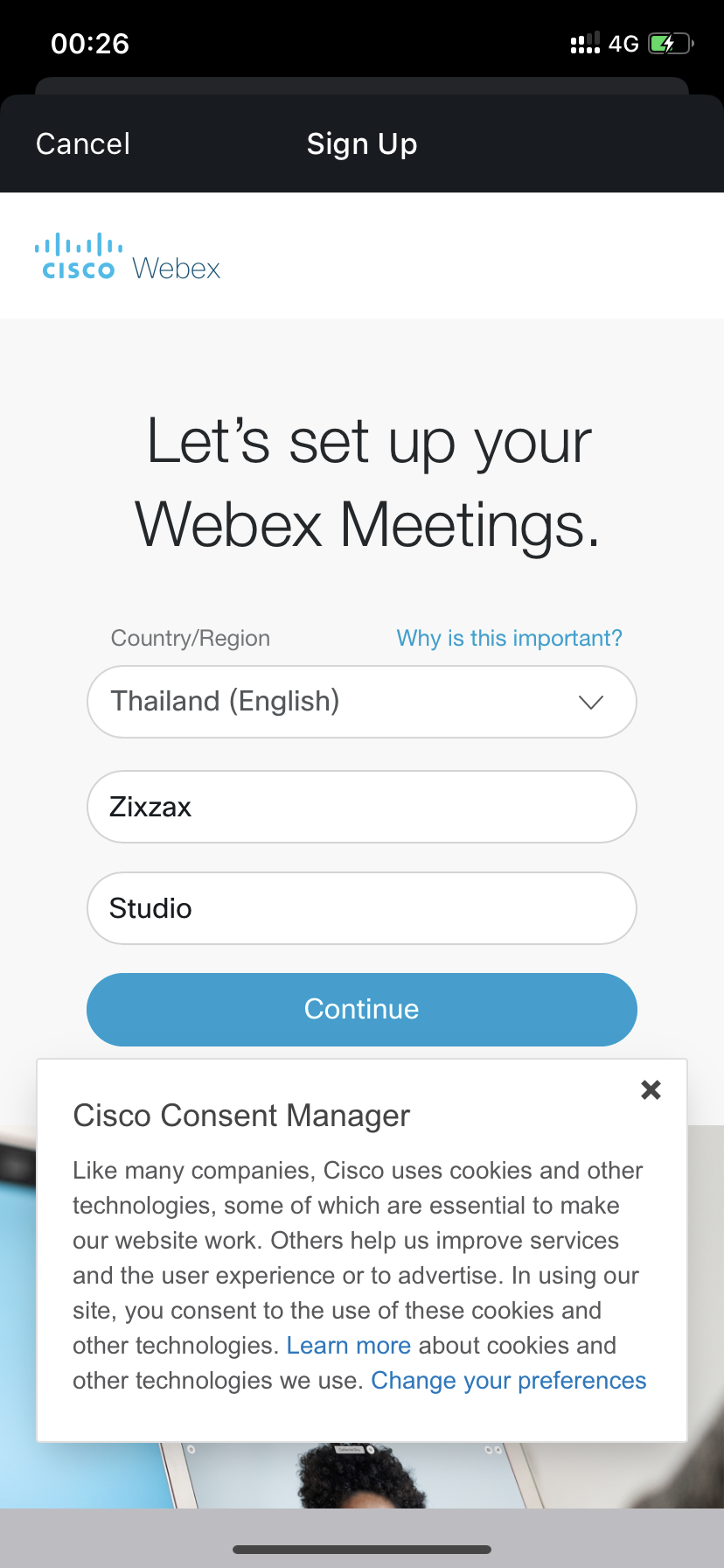
หน้าถัดมา ระบบจะแจ้งว่า ต้องไปยืนยันตัวตนในอีเมล์ที่เราใช้สมัคร ซึ่งในอีเมลนั้นจะเป็นลิงค์ให้คลิก และจะหมดอายุใน 24ชั่วโมง
ซึ่งควรจะยืนยันในทันที
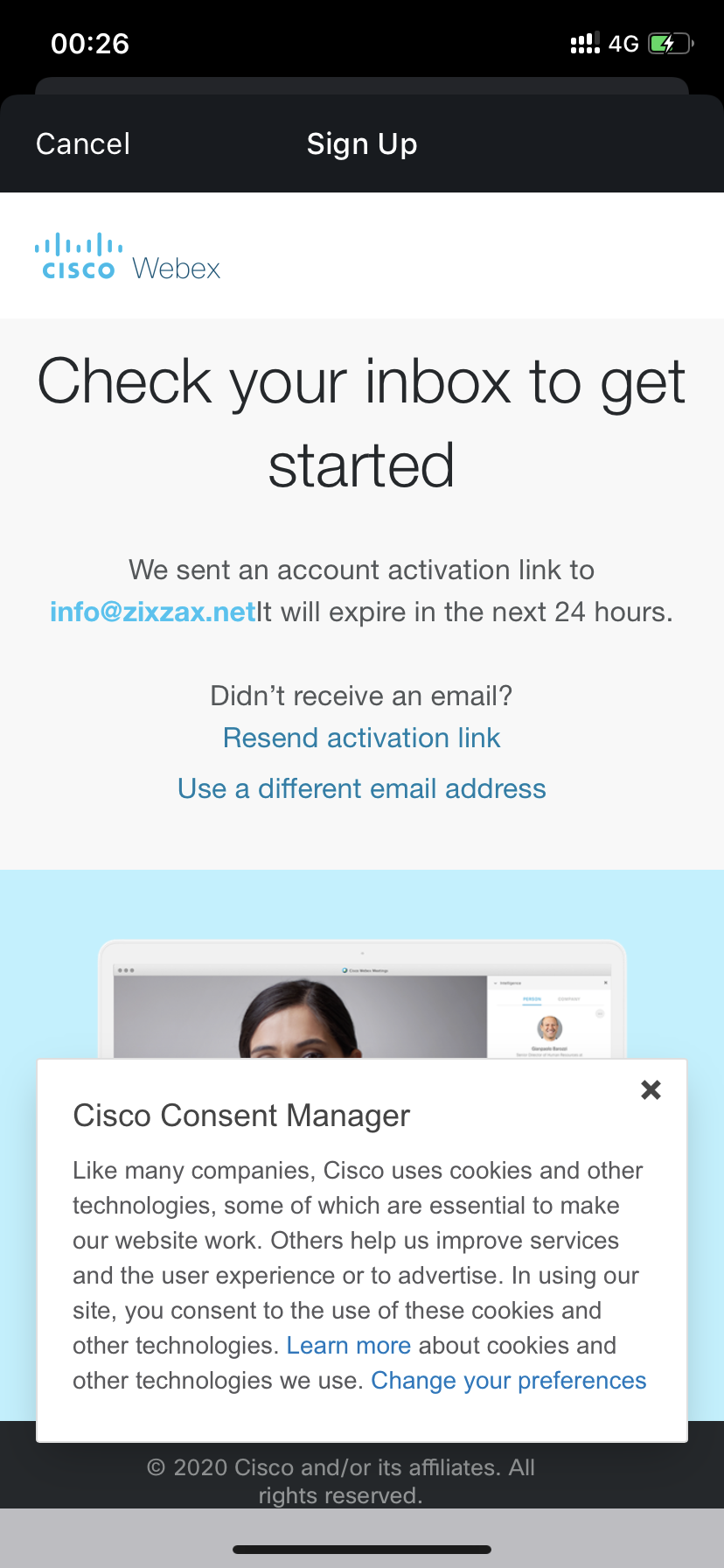
มาเปิดเมลดูหน่อยว่ามีอะไรส่งมา เราต้องยืนยันการสมัครโดยการกดปุ่ม “Create Password”
แนะนำให้ตั้งรหัสผ่าน ที่ดาวเราได้ยาก มีอังษรตัวพิมพ์เล็กและพิมพ์ให์ และมีตัวเลข
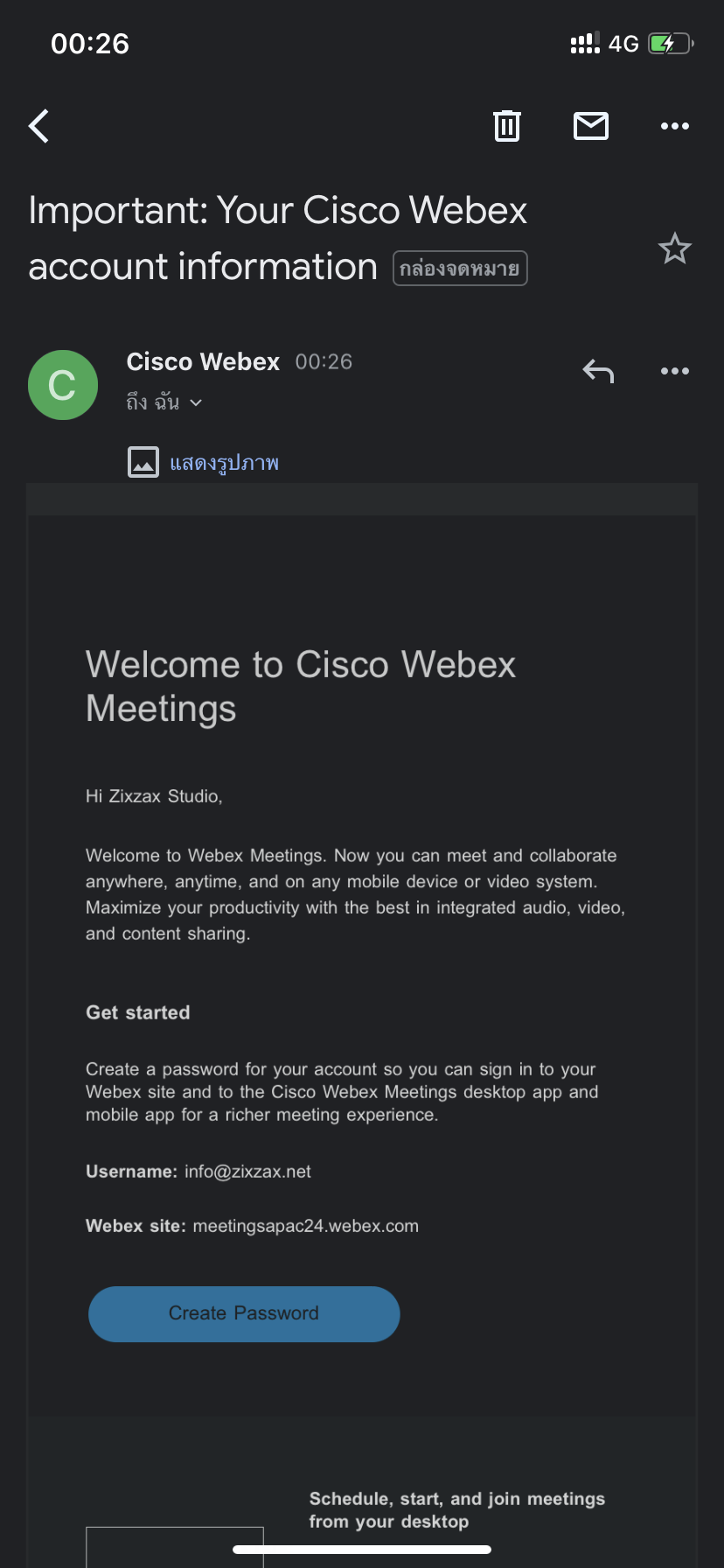
เมื่อกดปุ่ม “Create Password” จะเปิดลิงค์ให้คุณกรอกรหัสผ่านของคุณ
ช่องที่ 1 กรอกรหัสผ่าน
ช่องที่ 2 กรอกรหัสผ่านเดิมอีกครั้ง เพื่อยืนยันรหัส
จากนั้นกดปุ่ม “Continue”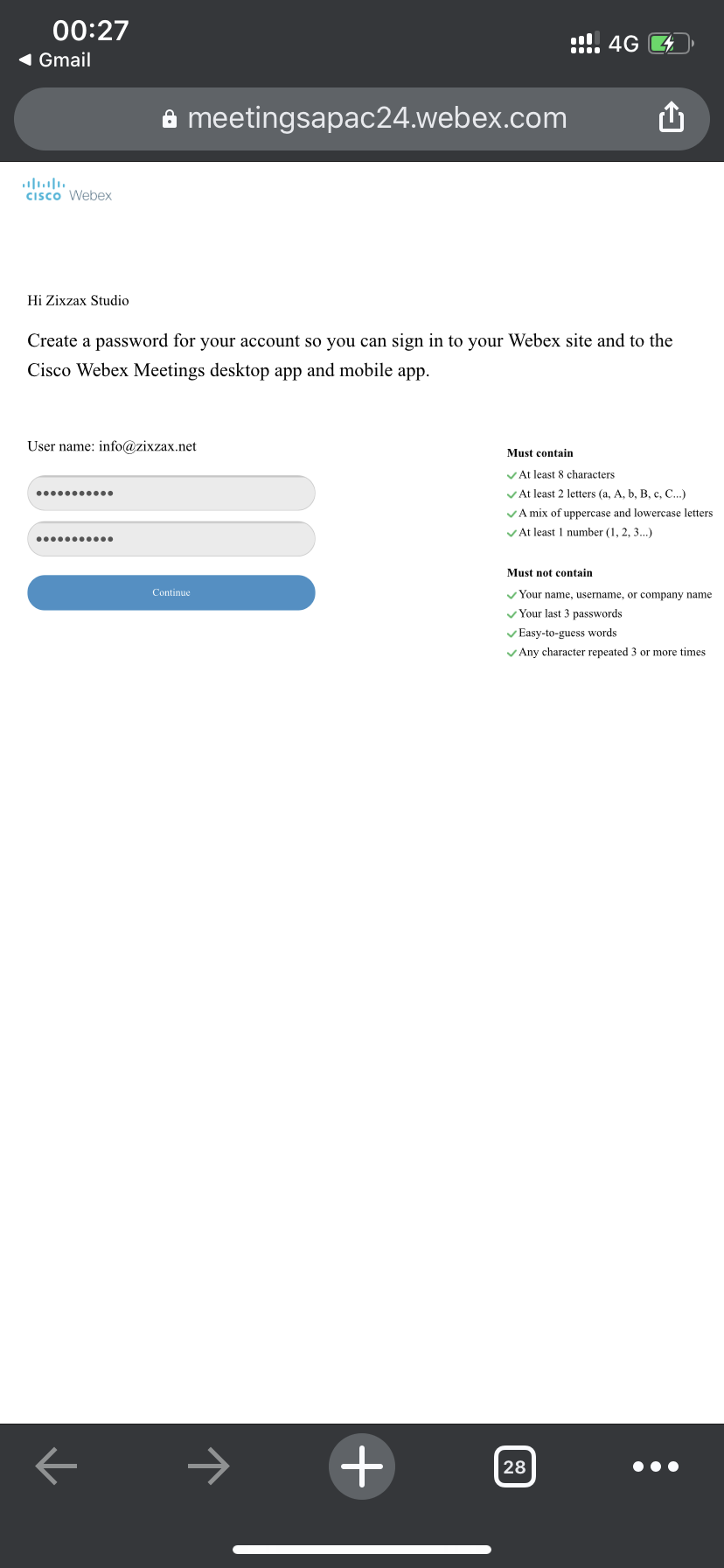
ถัดมา ให้กรอกเบอร์โทร (โซนประเทศไทย จะนำหน้าด้วย 66)
กรอกเสร็จแล้วให้กด “Save”
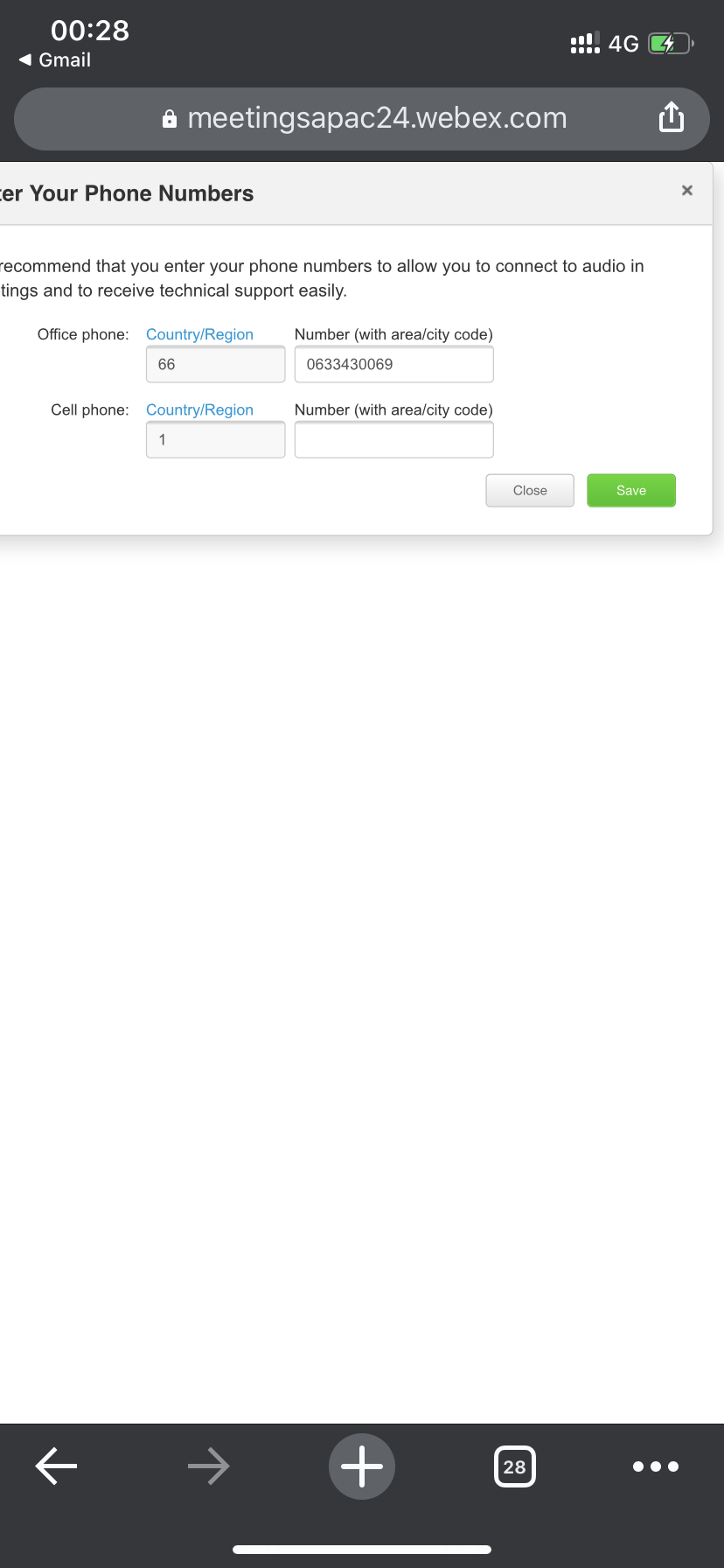
เมื่อสร้าง Account เสร็จแล้วให้เปิด Application “Webex Meetings”
แล้วกดปุ่ม “Sign In” เพื่อเข้าสู่ระบบ
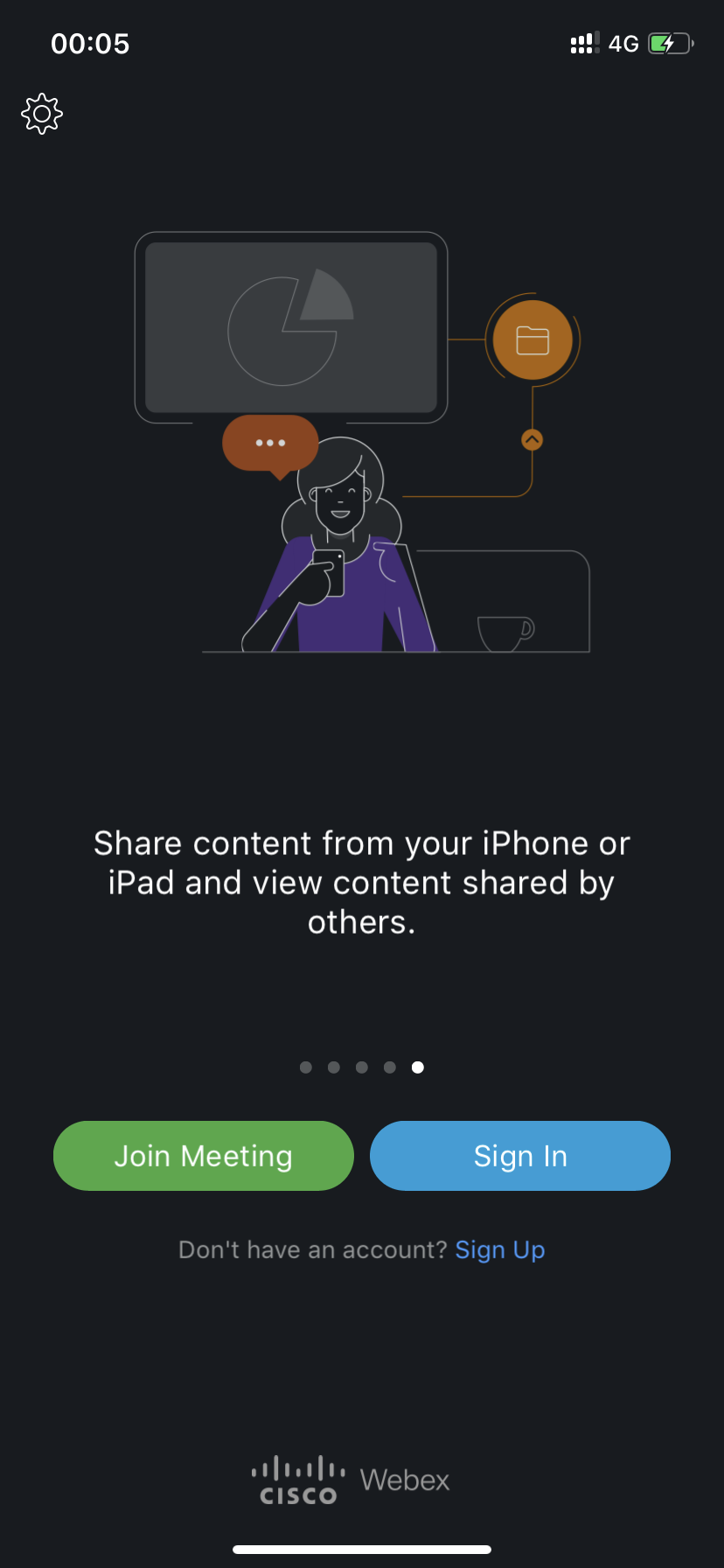
กรอกชื่ออีเมล์ ที่เราได้สมัครสมาชิกในช่อง จากนั้นระบบจะสร้าง url มาให้เราที่ส่วนของ “Select The Site ”
แล้วให้คลิกที่ “Select The Site ” 1 ครั้ง
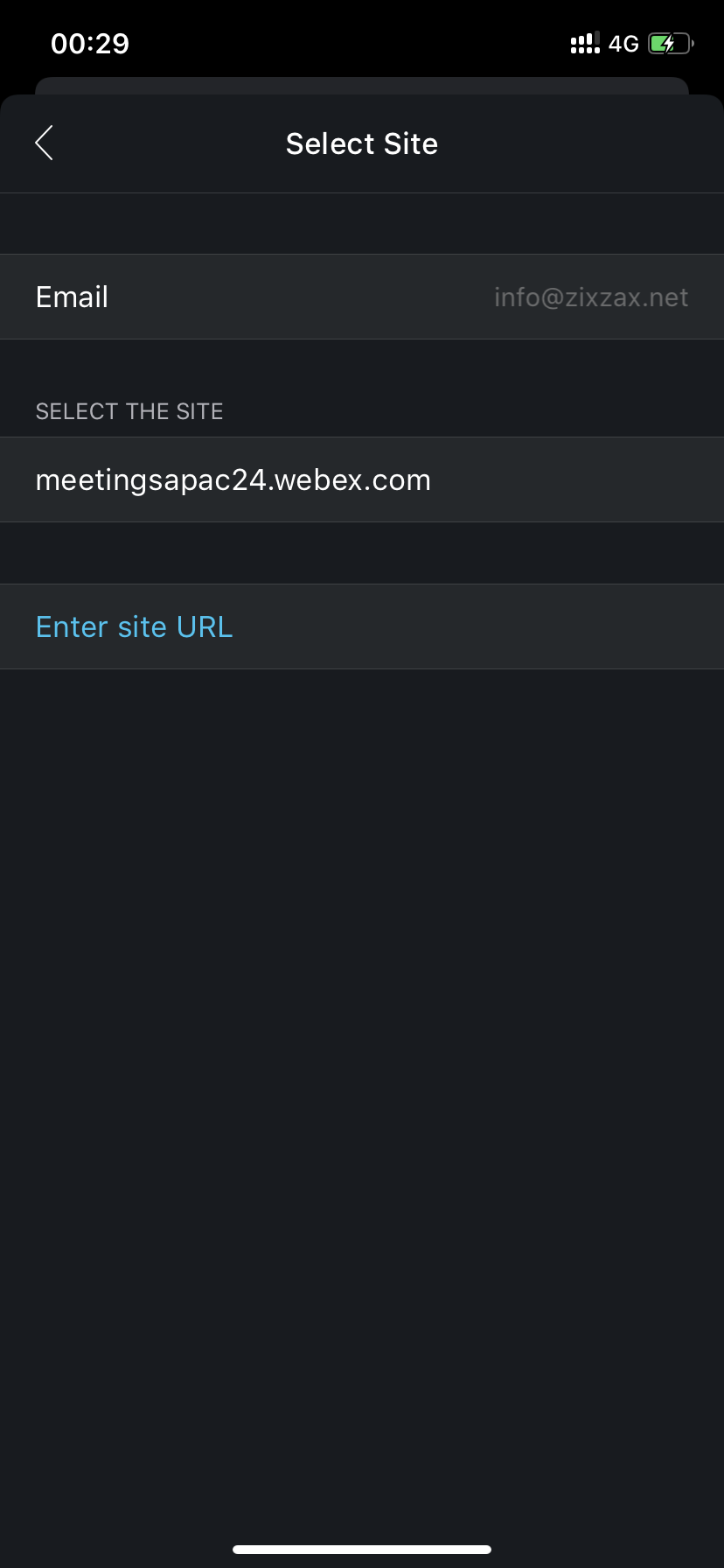
หน้าต่อมา ให้เรากรอกรหัสผ่านในช่อง ” Password “
โดยกรอกรหัสผ่านที่เราได้ตั้งไว้ ก่อนหน้านี้
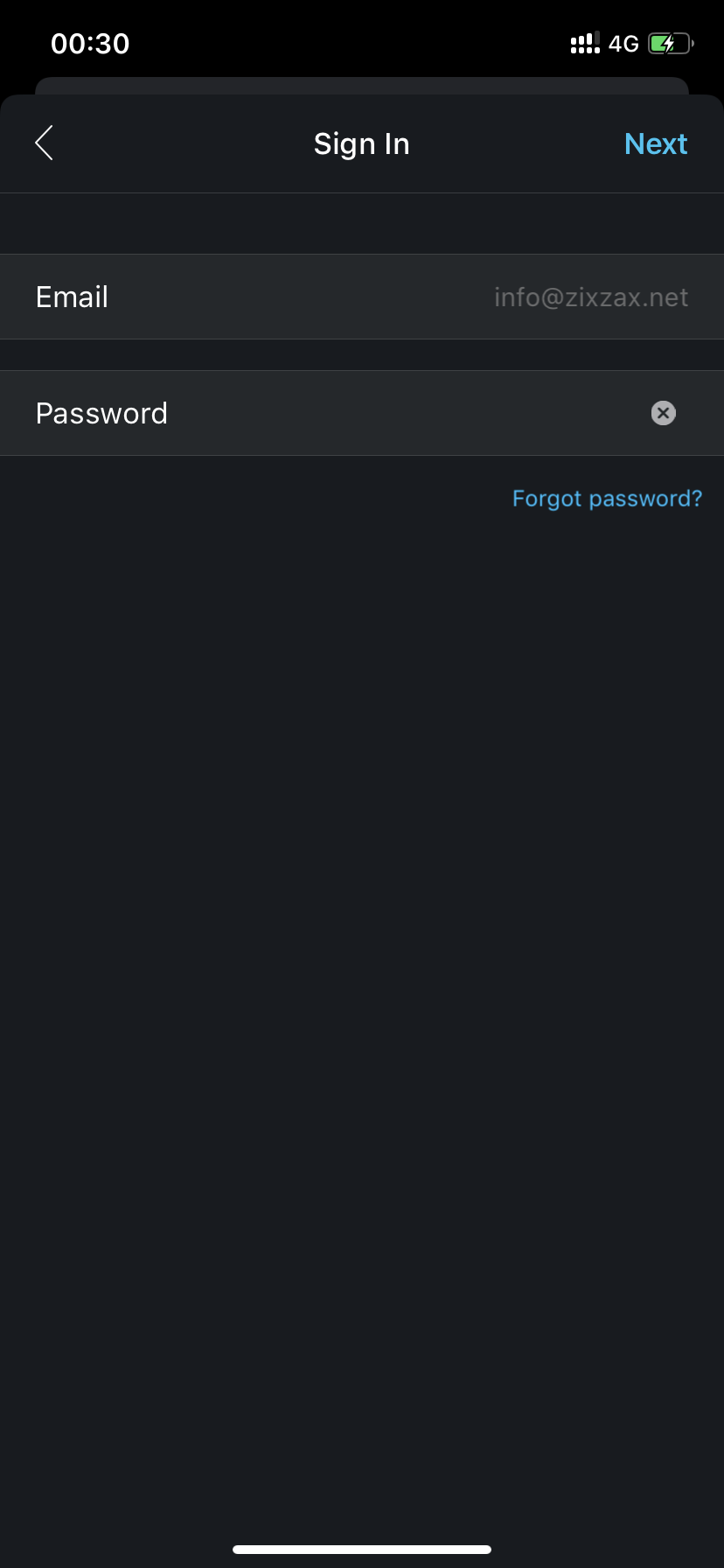
เมื่อเข้าสู่ระบบสำเร็จ ระบบจะสอนคำสั่ง ปัดทางซ้าย – ปัดทางขวา และคำขออุญาตให้เปิด Face ID , ไมโครโฟน ,กล้อง,ปฏิทิน
ดูคำแนะนำไปจนกว่าจะหมด
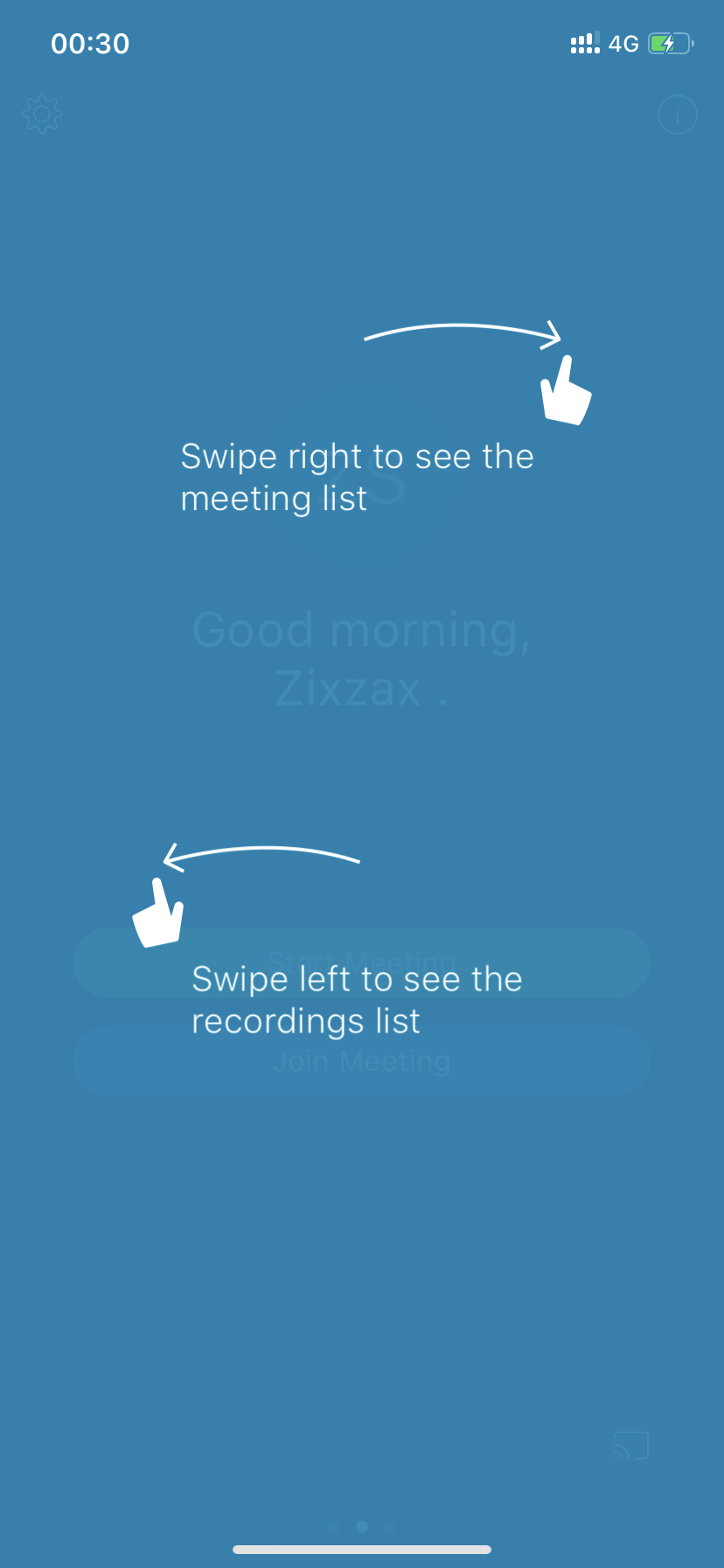
เสร็จเรียนร้อยแล้ว เราจะสร้างห้องประชุมได้ โดยเลือกคลิกที่ปุ่ม Start Mweeting – หรือจะเข้าร่วมประชุมจากที่คนส่งคำเชิญให้เรา
สามารถเลือกรับคำเชิญได้ ที่ปุ่มเมนู Join Meeting
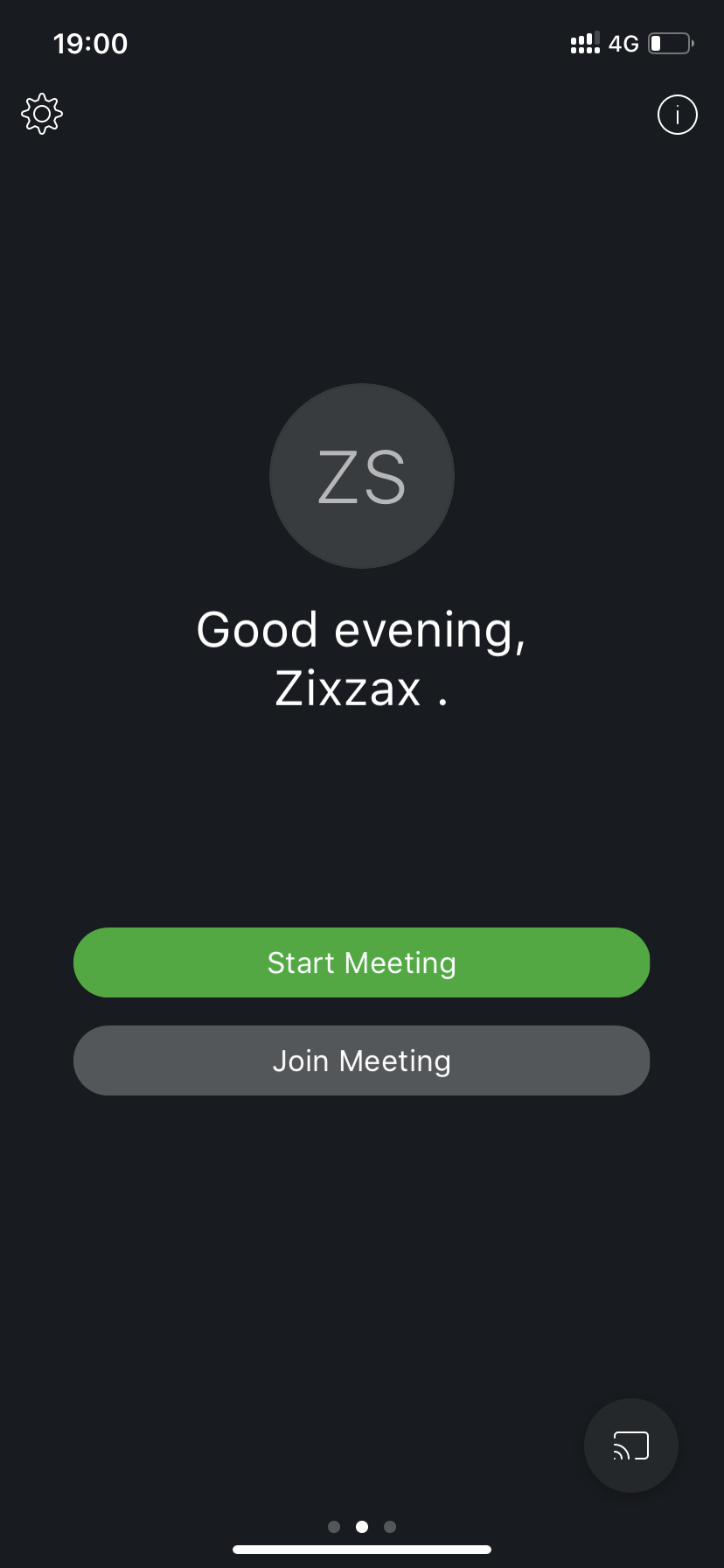
หากเราเป็นคนที่ Start Meeting เราสามารถเชิญคนอื่นเข้าร่วมประชุมได้ จาก URL หรือรหัสห้องประชุมก็ได้
สามารถเปิด-ปิดไมค์ และกล้องได้ หากคุณเพิ่งตื่นนอนและยังไม่ได้แต่งหน้า